Um dos recursos mais impressionantes do Microsoft PowerPoint é a capacidade de gravar uma narração para sua apresentação. Ao fazer isso, você pode gravar a narração e os tempos da sua apresentação para dar uma sensação mais refinada. Aqui estão os passos para realizar esta tarefa.
Gravar uma locução
Para adicionar sua voz a uma apresentação do PowerPoint, você deve primeiro abrir o PowerPoint no seu computador. De lá:
- Selecione Apresentação de slides no menu superior.
- Escolha Gravar apresentação de slides .
- Você pode escolher entre duas opções:
- Com Gravar do Slide Atual , você pode gravar de um slide específico em sua apresentação. Certifique-se de estar nesse slide antes de gravar.
- Usando Gravar do início , o registro começa no início da apresentação.
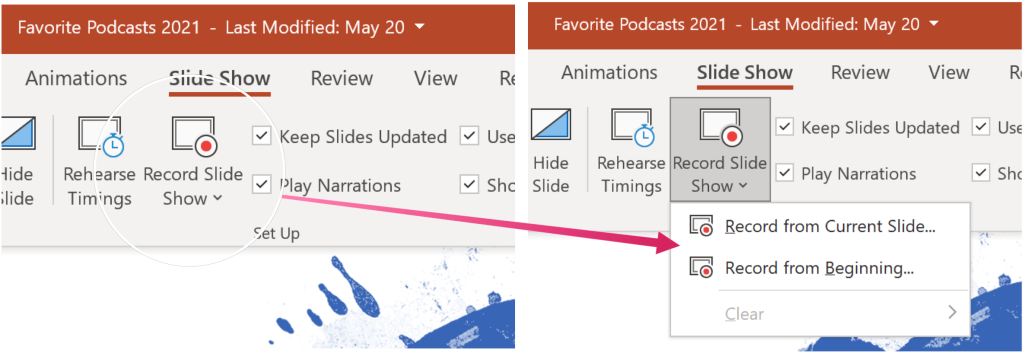
Depois de fazer sua seleção, escolha o botão Reproduzir no canto superior esquerdo da tela. Pressione Parar para parar a gravação. A narração não será gravada quando ocorrerem transições de slides, portanto, deixe-as tocar primeiro antes de começar a falar.
Narração e Tempo
Existem várias ferramentas que você pode usar ao gravar uma narração no PowerPoint. Esses incluem:
- Pausar – para pausar uma gravação.
- Parar – para terminar uma gravação.
- Replay – para reproduzir uma gravação.
- Caneta , Marca -texto ou Borracha – use as ferramentas de caneta, marca-texto ou borracha para marcar sua gravação.
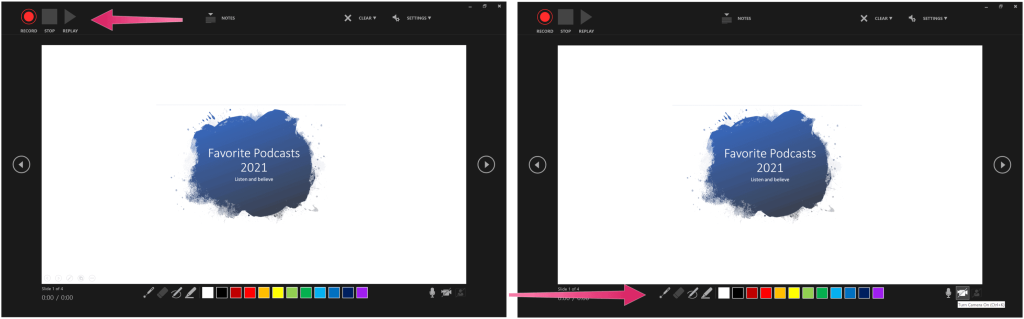
Removendo conteúdo
Você sempre pode remover a narração ou os tempos de sua narração gravada. Nos slides em que existe narração, você verá um ícone de áudio. Para remover o conteúdo:
- Escolha Limpar quando estiver no modo de gravação.
- Você pode escolher entre duas opções:
- Usando Limpar Gravação no Slide Atual , a narração e os tempos do slide atual são excluídos.
- Quando a opção Limpar gravação em todos os slides é selecionada, a narração e os tempos são removidos de todos os slides simultaneamente.
Quando você terminar de excluir o conteúdo, o ícone de áudio também será removido.
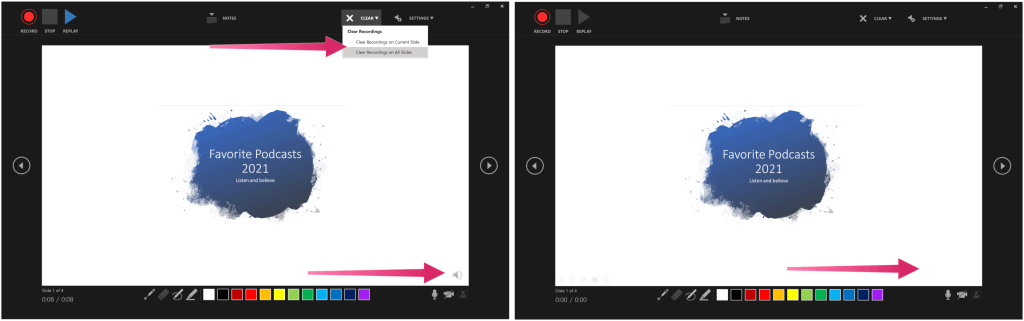
Salvando sua locução
Quando estiver satisfeito com a narração da sua apresentação, escolha o ícone “X” no canto superior direito para sair da seção. Agora você pode salvar sua apresentação do PowerPoint ou exportá-la como um vídeo.
Se o seu arquivo for salvo no Microsoft OneDrive , ele já está sendo salvo automaticamente. Caso contrário, escolha Arquivo > Salvar ou Arquivo > Exportar . Para o último, selecione Criar um vídeo .
Mais instruções do PowerPoint
Nos últimos meses, nos concentramos em outras instruções do PowerPoint, incluindo etapas para criar uma linha do tempo para mostrar datas , alinhar objetos em uma apresentação e imprimir apresentações de slides sem anotações .
O PowerPoint está dentro do pacote Microsoft 365. Para uso doméstico, o pacote Microsoft 365 está atualmente disponível em três variedades, incluindo um plano Família, Pessoal e Casa e Estudante. Em termos de preço, o primeiro é de US$ 100 por ano (ou US$ 10/mês) e inclui Word, Excel, PowerPoint, OneNote e Outlook para Mac. A associação abrange até seis usuários. A versão Pessoal é para um indivíduo e custa US$ 70/ano ou US$ 6,99 por mês. Finalmente, o plano de estudante é uma compra única de $ 150 e inclui Word, Excel e PowerPoint.
Os usuários corporativos podem escolher entre os planos Básico, Padrão e Premium, a partir de US$ 5 por usuário/mês.

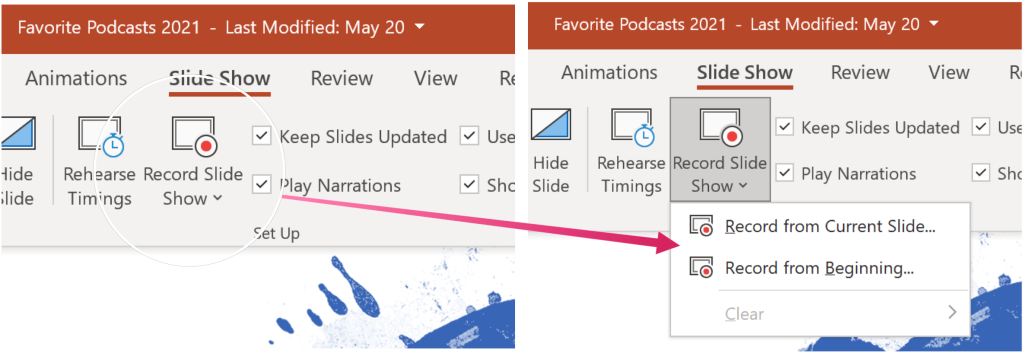
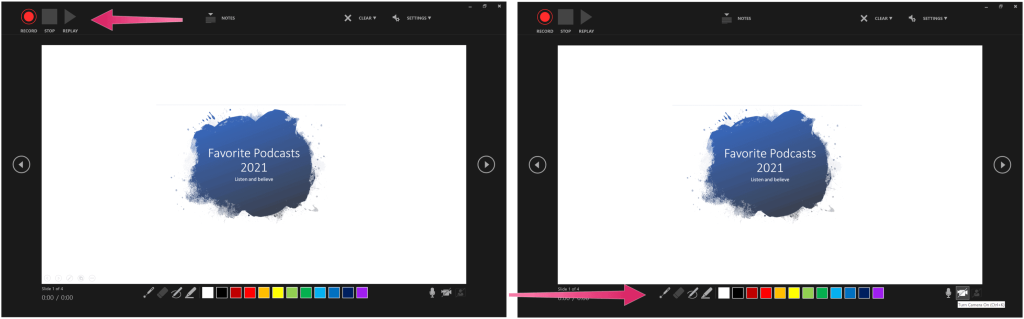
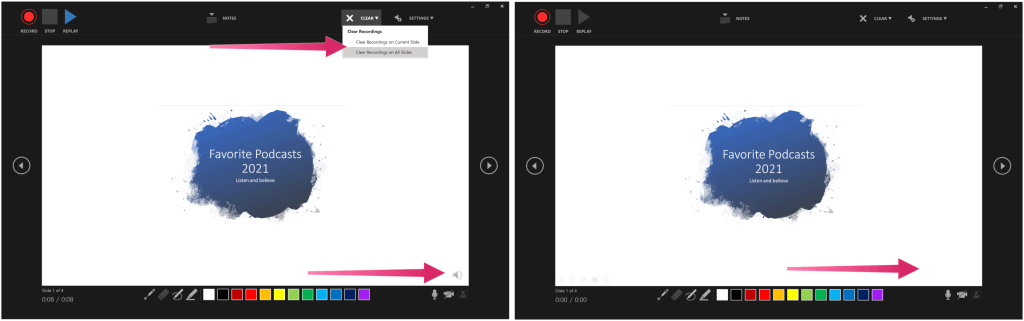

![[RESOLVIDO] Erros do Call of Duty Advanced Warfare - travando, travando, FPS baixo e mais [RESOLVIDO] Erros do Call of Duty Advanced Warfare - travando, travando, FPS baixo e mais](https://luckytemplates.com/resources1/images2/image-6547-0408150359208.png)

![Como corrigir o erro 3000 do Twitch? [100% resolvido] Como corrigir o erro 3000 do Twitch? [100% resolvido]](https://luckytemplates.com/resources1/images2/image-8735-0408151115015.png)
![[RESOLVIDO] Erros do American Truck Simulator: Crash, Steam_Api64.Dll está ausente e mais [RESOLVIDO] Erros do American Truck Simulator: Crash, Steam_Api64.Dll está ausente e mais](https://luckytemplates.com/resources1/images2/image-8887-0408151238368.png)

![[RESOLVIDO] Como corrigir League Of Legends d3dx9_39.dll ausente, erro DirectX [RESOLVIDO] Como corrigir League Of Legends d3dx9_39.dll ausente, erro DirectX](https://luckytemplates.com/resources1/images2/image-4059-0408151106351.png)

